导读只要上网,每天你都会到各种各种的资讯,今日小编也是到网上收集了一些与Win7系统声音如何设置Win7系统扬声器设置步骤相关的信息,那么下面
只要上网,每天你都会到各种各种的资讯,今日小编也是到网上收集了一些与Win7系统声音如何设置Win7系统扬声器设置步骤相关的信息,那么下面分享给大家一起了解下吧。
使用Win7系统的用户经常碰到这种情况,那就是在电脑上插上耳机线的时候听不到声音,或者连接一个音响也是没声音,对此Win7系统声音该怎么设置呢?出现这个问题很多时候是由于系统的声音没设置好,我们可以对系统中的扬声器进行设置。
设置方法:
1、在电脑的右下解有个小喇叭;
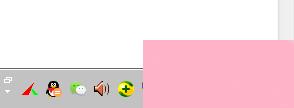
2、我们右键这个小喇叭,选择打开播放设备;
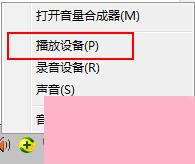
3、选择扬声器,点配置;
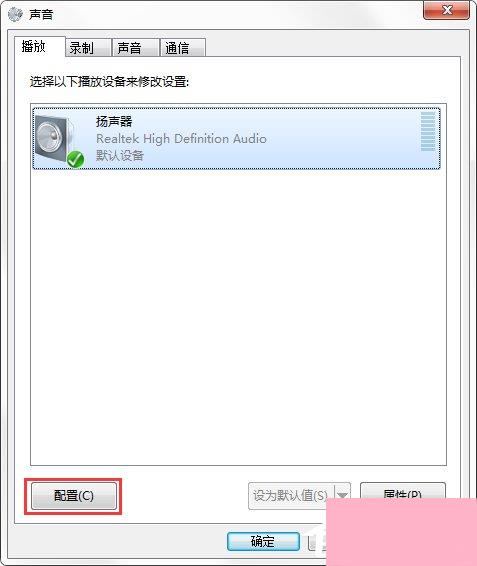
4、选择四声道。点击下一步进行设置;

5、选择扬声器,这里就可以选择你的前后喇叭了;
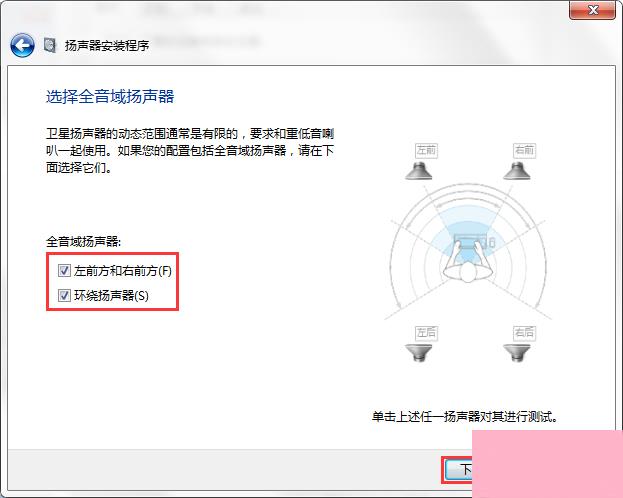
6、然后下一步,完成。这样就可以正确的播放你的声音了。
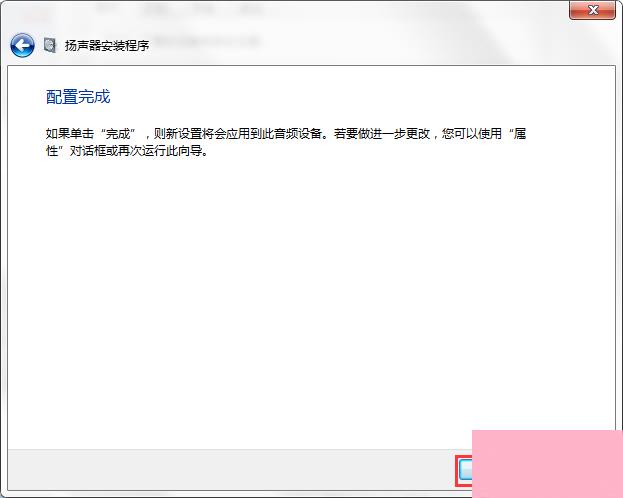
以上便是在Win7系统中碰到没有声音的解决办法,通过扬声器设置我们可以测试出是否出问题了。还有一点就是,用户要确保连接电脑的耳机或者音响是能正常工作的。
通过上面的介绍,相信大家对于这个Win7系统声音如何设置Win7系统扬声器设置步骤也有了一定的了解了,希望小编精心整理的这篇内容能够解决你的困惑。